كيفية النقر بزر الماوس الأيمن فوق جهاز Mac
يعد النقر بزر الماوس الأيمن(Right-clicking) جزءًا لا يتجزأ من استخدام أي نظام تشغيل(operating system) ، حيث يُظهر قائمة السياق المفيدة التي يمكنك استخدامها لتنفيذ إجراءات مختلفة. يجب أن تكون إحدى أكبر الصدمات لمستخدمي Windows عند التبديل إلى جهاز Mac هي الماوس ، والذي لا يبدو أنه يسمح لك بالنقر بزر الماوس الأيمن. ومع ذلك ، توجد طرق للحصول على هذه الميزة ، لذا دعنا نرى ما هي:
ملاحظة:(NOTE:) يغطي هذا الدليل نظام macOS Mojave أو أحدث. قد لا تعمل الميزات المشتركة في دليلنا على الإصدارات الأقدم من نظام التشغيل Mac OS(Mac OS) . للتحقق من إصدارك ، اقرأ ما هو إصدار macOS الذي أملكه؟
كيفية النقر بزر الماوس الأيمن باستخدام زر التحكم(Control button) في لوحة المفاتيح
أسهل طريقة للنقر بزر الماوس الأيمن على أي جهاز Mac(Mac) هي الضغط باستمرار على زر التحكم(Control) أثناء إجراء نقرة منتظمة.

هذا يفتح القائمة السياقية المناسبة.
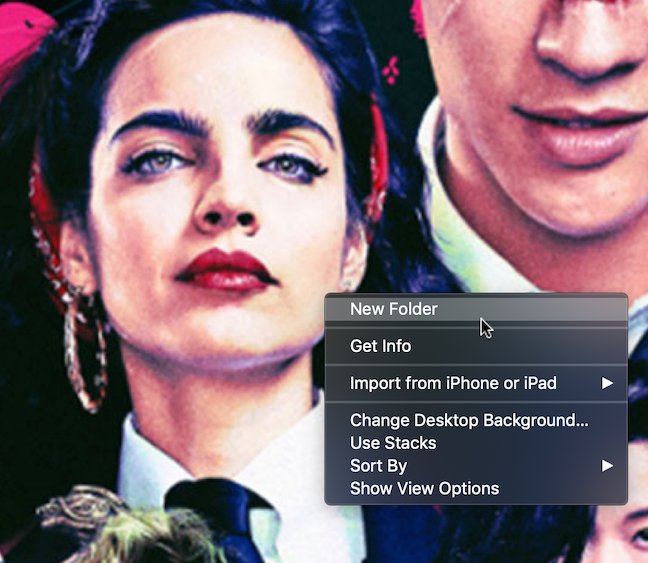
بمجرد ظهور القائمة السياقية ، حرر مفتاح التحكم (Control) وانقر فوق(key and click) الخيار المطلوب بالماوس.
كيفية النقر بزر الماوس الأيمن باستخدام Apple Magic Mouse
بينما لم يكن لدى أجهزة Mac إمكانية النقر بزر الماوس الأيمن في البداية ، فقد تم تقديم ذلك في النهاية باستخدام (Macs)Magic Mouse . النقرة الثانوية ، كما تسميها Apple ، لا يتم تنشيطها افتراضيًا. (Apple)يمكنك تمكين النقر بزر الماوس الأيمن باتباع بعض الخطوات:
أولاً ، افتح تفضيلات النظام(System Preferences) : انقر أو اضغط على شعار Apple(Apple logo) ، ثم تفضيلات النظام(System Preferences) .
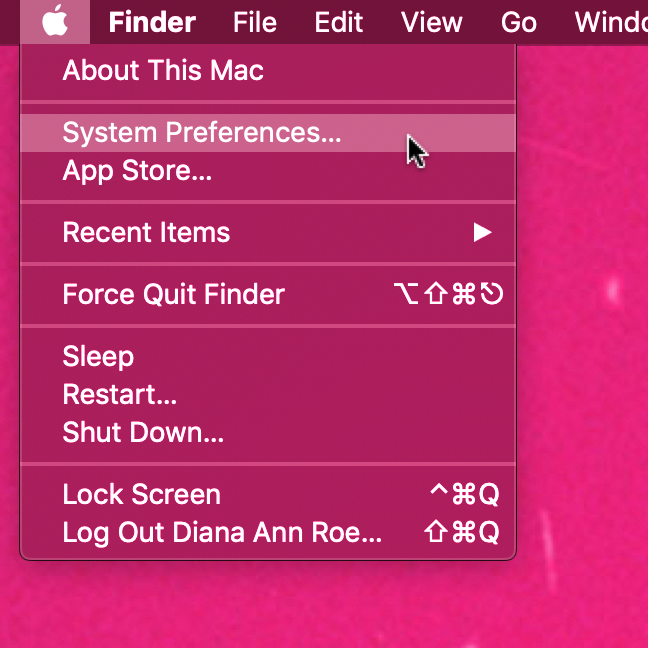
في نافذة تفضيلات النظام(System Preferences) ، انتقل إلى الماوس(Mouse) .

في علامة التبويب " الإشارة(Point & Click) والنقر " ، حدد المربع بجوار خيار النقر الثانوي(Secondary click) .

على الرغم من أن Magic Mouse لا يحتوي إلا على زر واحد ، إلا أنه يتمتع أيضًا بالقدرة على اكتشاف جانب الماوس الذي تضغط عليه. تتيح لك قائمة منسدلة صغيرة تحديد جانب الماوس الذي تريد ربط النقرة الثانوية به. يجب تحديد "انقر على الجانب الأيمن"("Click on right side") لإنهاء تمكين النقر بزر الماوس الأيمن.

أغلق إعدادات الماوس(Mouse) وتكون قد انتهيت. استمتع الآن بميزة النقر بزر الماوس الأيمن على جهاز Mac(Mac) الخاص بك ، تمامًا كما تفعل في أنظمة التشغيل Windows(Windows) و Linux وأنظمة التشغيل الأخرى.
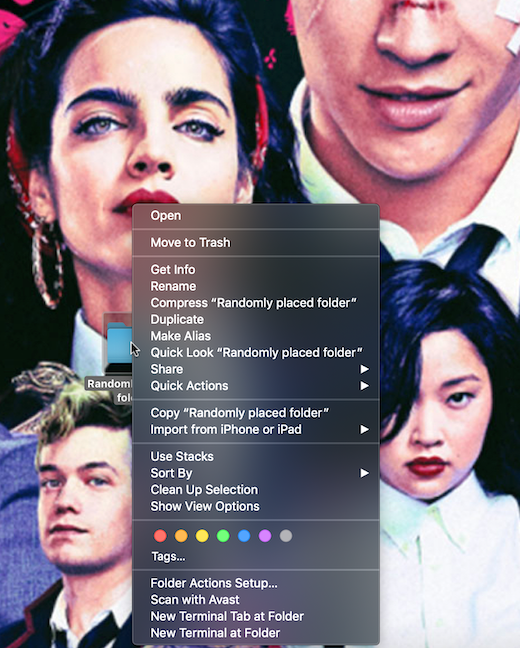
كيفية النقر بزر الماوس الأيمن باستخدام لوحة التعقب
سواء كنت تستخدم Magic Trackpad أو لوحة تعقب Multi-Touch مدمجة ، يمكنك أيضًا إعدادها لتقديم ميزة النقر بزر الماوس الأيمن (أو ميزة النقر الثانوي(Secondary click) ، كما تسميها Apple). افتح تفضيلات النظام(System Preferences) بالنقر فوق شعار Apple(Apple logo) أو النقر فوقه ، ثم تفضيلات النظام(System Preferences) .

في نافذة تفضيلات النظام(System Preferences) ، انتقل إلى لوحة التعقب(Trackpad) .

يتم فتح تفضيلات لوحة التعقب في علامة (Trackpad)التبويب(Point & Click) "الإشارة والنقر" افتراضيًا. تأكد(Make) من تحديد المربع بجوار خيار النقر الثانوي(Secondary click) ثم حدد الخيار الذي تفضله من القائمة المنسدلة.
يبدو أن خيار "النقر في الزاوية اليمنى السفلية"("Click in the bottom right corner") المميز أدناه هو الأقرب إلى النقر بزر الماوس الأيمن الكلاسيكي ، ولكن يمكنك اختيار ما تجده مريحًا.
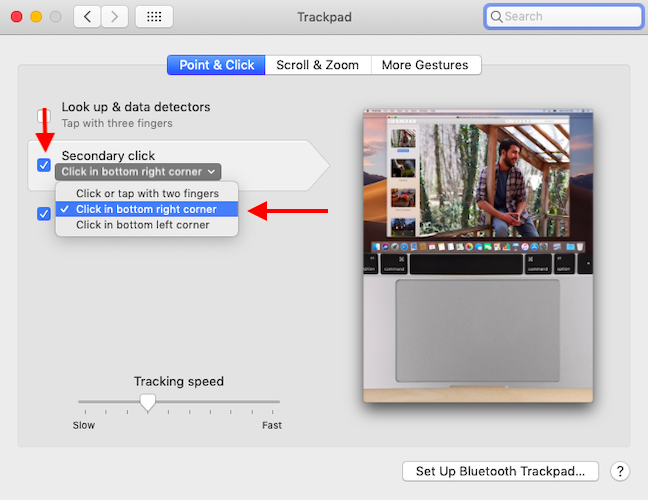
كيفية النقر بزر الماوس الأيمن باستخدام الماوس العادي
بينما يتمتع Magic Mouse بمزايا معينة (مثل Gestures ) ، يمكنك أيضًا استخدام الماوس العادي للنقر بزر الماوس الأيمن ، طالما أنه متوافق مع macOS. استخدمنا ماوس Microsoft Bluetooth Mobile Mouse 3600(Microsoft Bluetooth Mobile Mouse 3600) ميسور التكلفة .

ما عليك سوى توصيل الماوس بجهاز Mac الخاص بك عبر Bluetooth أو USB(Bluetooth or USB) ، ويمكنك النقر بزر الماوس الأيمن فوق ما تشاء ( تحب Microsoft(Microsoft-loving) ). 🙂
ما هي الميزات الأخرى التي تتمنى أن تمتلكها على جهاز Mac(Mac) الخاص بك ؟
في المرة الأولى التي قمت فيها بتمكين النقر بزر الماوس الأيمن على جهاز Mac(Mac) الخاص بي ، قمت بالنقر بزر الماوس الأيمن بجنون عشرات المرات ، واستمتعت بسرور كبير ، حيث أعدت اكتشاف الحالة الطبيعية المريحة لهذه الميزة ، والتي أصبحت مألوفة جدًا بالنسبة لي من استخدام Windows . 🙂 أليس من الرائع أن تتمكن من النقر بزر الماوس الأيمن مرة أخرى؟ لدى Apple(Apple) مراوغات وطرق مختلفة للقيام بالأشياء على نظام macOS الأساسي(macOS platform) الخاص بهم ، لذا أخبرنا في التعليقات إذا كانت هناك ميزات Windows أخرى تفتقدها على جهاز Mac(Mac) الخاص بك .
Related posts
كيفية تغيير إعدادات لوحة اللمس في Windows 11
8 طرق لضبط السطوع في Windows 11
مكان العثور على Windows 10 refresh rate؟ كيفية تغيير ذلك؟
كيف أقوم بتوصيل ماوس Bluetooth بجهاز Mac الخاص بي؟
كيفية تعطيل صوت صفير النظام في Windows
2 طرق لإعداد جهاز توجيه TP-Link Wi-Fi 6
كيفية تغيير نغمات الرنين على جهاز iPhone الخاص بك
كيفية إلغاء تثبيت برامج التشغيل من Windows، في 5 خطوات
كيفية تمكين سمة Dark Mode على جهاز Mac الخاص بك
متطلبات النظام: هل يمكن تشغيل جهاز الكمبيوتر الخاص بي ويندوز 11؟
كيفية استخدام Hot Corners على جهاز Mac: كل ما تريد معرفته
قم بتغيير دقة الشاشة وجعل النص والرموز أكبر ، في Windows 7 و Windows 8.1
5 طرق لإخراج لdrive or USB الصلبة الخارجية من Windows 10
كيفية توصيل أجهزة Bluetooth بنظام التشغيل Windows 10 (الماوس ولوحة المفاتيح وسماعة الرأس ومكبر الصوت وما إلى ذلك)
اجعل Windows 10 يبدأ بالصوت من Windows 7 أو الإصدارات الأقدم
كيفية تعطيل أو تمكين صوت بدء التشغيل في Windows
كيفية تغيير اللغة على Windows 10: كل ما تحتاج لمعرفته
قم بتغيير لغة العرض على جهاز Mac الخاص بك من الإنجليزية إلى لغة أخرى
كيفية إظهار نسبة البطارية على iPhone و iPad
كيفية تعيين رمز مخصص وتسمية لمحركات الأقراص القابلة للإزالة في Windows
